
在处理大量的pdf文件时,我们经常需要将这些文件转换为excel格式,以便进行数据分析和处理。然而,pdf文件的结构和内容限制使得转换过程并不容易。那么,有没有好的方法可以实现pdf转excel呢?本文将介绍一些常用的方法和技巧,帮助您快速、准确地完成pdf转excel的工作。
一、使用电脑软件:金鸣表格文字识别大师
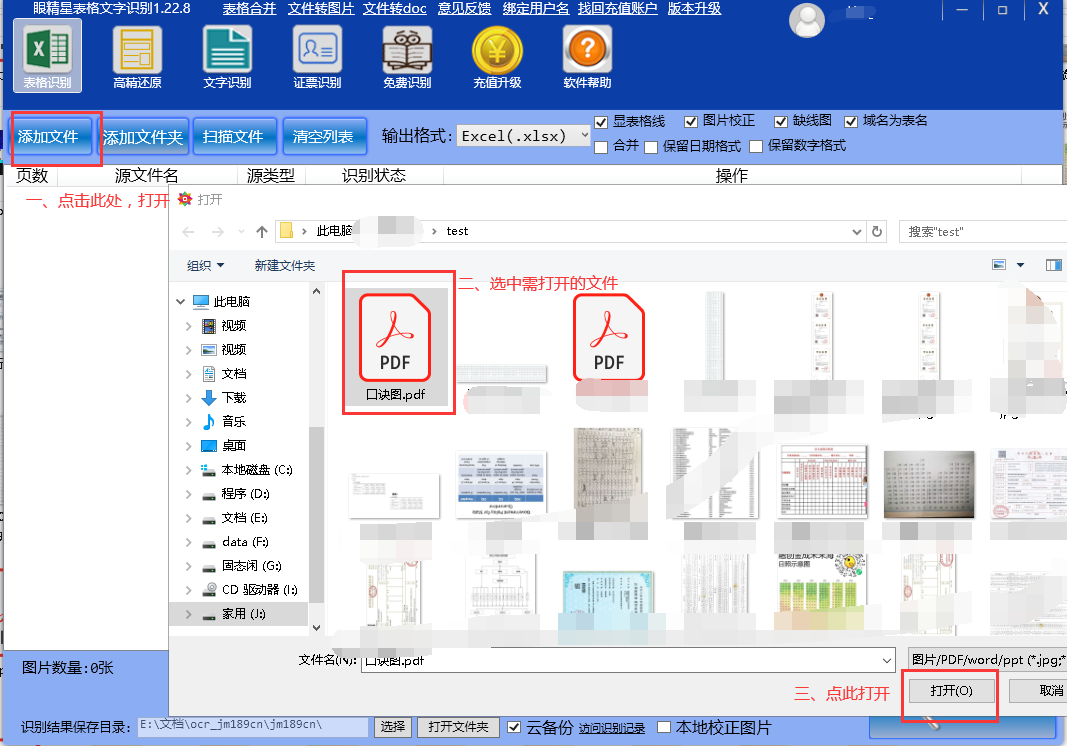
1. 首先到金鸣识别网站下载金鸣表格文字识别大师软件并安装;
2. 打开软件,选择“表格识别”,然后将需要转换的pdf拖入到列表中;
3. 在右侧的选项卡中,选择“表格识别”设置相应的输出格式;
4. 点击“提交识别”或“识别全部”按钮,等待识别完成;

5. 识别完成后,点击打开文件即可。
二、在线转换工具
在线转换工具的优点在于无需安装任何软件,只需上传pdf文件即可完成转换。常用的在线转换工具包括金鸣识别网页版等。使用在线转换工具时,需要注意以下几点:
1. 选择可信赖的网站:确保选择的在线转换工具来自可信赖的网站,以避免个人信息泄露和文件安全问题。
2. 关注文件大小限制:大部分在线转换工具都有文件大小限制,如果需要转换的pdf文件较大,可能需要将其分割成较小的部分后再进行转换。
3. 下载转换后的文件:完成转换后,需要从在线转换工具的网站上下载转换后的excel文件,并将其保存在本地计算机上。
以下以金鸣识别网页版为例,讲述一下操作方法,其它网站的操作方法应该类似。
1、点击“点击添加需转换的图片或pdf”,如还没登录将弹出登录窗口,直接登录即可,如已登录,则直接添加待识别的图片或dpf即可。
2、将待识别的图片或pdf添加进列表后点击“提交识别”按钮。
3、识别成功后将弹出窗口,点击需要导出的格式,如点击“导出excel(优化)"则会获得excel格式的识别结果文件。
三、手动提取和编辑如果以上两种方法都无法满足您的需求,还可以考虑手动提取和编辑pdf文件中的数据。这种方法需要一定的时间和精力,但可以确保数据的高度准确性和适用性。手动提取和编辑的方法包括:1. 逐页提取数据:如果pdf文件中的数据是以图片形式呈现的,可以尝试使用图片编辑软件(如photoshop)或光学字符识别(ocr)技术将图片中的文字提取出来,再将其导入excel中进行处理。2. 手动编辑:如果pdf文件中的数据量不大,可以直接在excel中手动输入或复制粘贴数据,以确保数据的准确性和适用性。综上所述,将pdf文件转换为excel格式的方法有很多种,根据实际需求选择合适的方法可以提高工作效率和准确性。无论是使用专业软件、在线转换工具还是手动提取和编辑,都需要根据具体情况灵活选择和应用。